iPhone 11 : 6 Solutions Rapides Quand l'Écran Tactile Ne Fonctionne Plus
 Théodore Rodin
Théodore Rodin- Updated on 2024-08-05 to Fix iPhone
L'écran tactile de votre iPhone 11 ne fonctionne plus ? Ce problème frustrant peut considérablement entraver l'utilisation de votre appareil. Que vous soyez confronté à un écran tactile iPhone ne fonctionne plus ou même à un écran tactile iPad bloqué, ce guide vous aidera à résoudre le problème. Découvrez les causes possibles et des solutions efficaces, y compris comment réinitialiser l'écran tactile iPhone et l'utilisation d'UltFone iOS System Repair.
- Partie 1 : Pourquoi l'écran tactile iPhone 11 ne fonctionne plus ?
- Partie 2 : 6 Solutions pour résoudre le problème d'écran tactile sur iPhone 11
- Partie 3:Questions Fréquemment Posées sur les Problèmes d'écran tactile iPhone 11
Partie 1 : Pourquoi l'écran tactile iPhone 11 ne fonctionne plus ?
Avant de plonger dans les solutions, comprendre les raisons potentielles de ce dysfonctionnement est crucial :
- Problèmes logiciels
- Mise à jour iOS incomplète ou corrompue
- Dommages physiques
- Accumulation de poussière ou de saleté
- Problèmes de batterie
Partie 2 : 6 Solutions pour résoudre le problème d'écran tactile sur iPhone 11
Lorsque l'écran tactile de votre iPhone 11 ne fonctionne plus, cela peut sembler être un problème insurmontable. Heureusement, il existe plusieurs solutions efficaces que vous pouvez essayer avant de recourir à un service professionnel. Que votre écran soit complètement inerte ou qu'il réponde de manière erratique, les méthodes suivantes vous aideront à diagnostiquer et potentiellement résoudre le problème. Voici 6 solutions éprouvées, allant des plus simples aux plus avancées, pour redonner vie à l'écran tactile de votre iPhone 11.
1.Redémarrage forcé
Un simple redémarrage peut parfois résoudre le problème quand l'écran tactile ne marche plus.
- Étape 1Appuyez rapidement sur le bouton volume +, puis volume -
- Étape 2Maintenez ensuite le bouton latéral jusqu'à l'apparition du logo Apple.
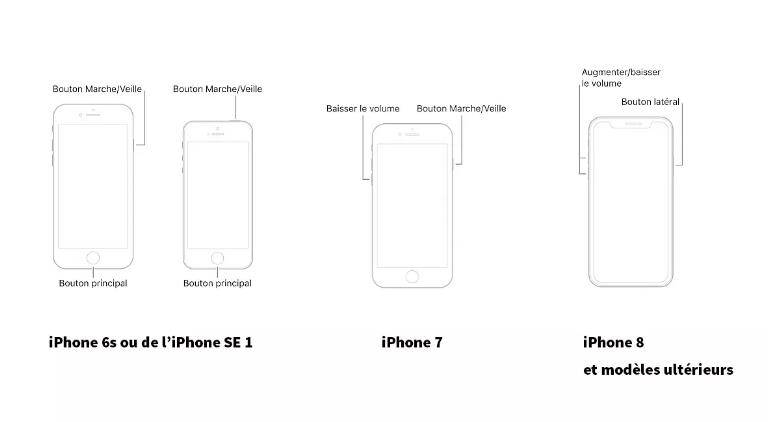
2.Mise à jour d'iOS
Assurez-vous que votre iPhone 11 est à jour pour éviter les problèmes d'écran tactile.
- Connectez votre iPhone à un ordinateur avec iTunes
- Sélectionnez votre appareil et cliquez sur "Vérifier les mises à jour"
- Si disponible, installez la dernière version d'iOS
3.Nettoyage de l'écran
Un écran sale peut affecter sa réactivité, surtout si l'écran tactile iPhone ne fonctionne plus correctement.
- Étape 1Éteignez votre iPhone
- Étape 2Utilisez un chiffon doux et légèrement humide pour nettoyer l'écran
- Étape 3Séchez soigneusement avant de rallumer
4.Réinitialisation des paramètres
Réinitialiser les paramètres peut corriger certains bugs logiciels et peut aider si vous cherchez comment réinitialiser l'écran tactile iPhone.
- Étape 1Allez dans Réglages > Général > Réinitialiser
- Étape 2Sélectionnez "Réinitialiser tous les réglages"
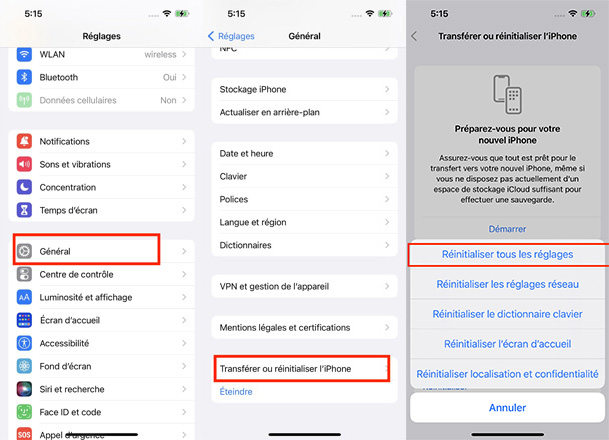
5. Utilisation de UltFone iOS System Repair
Si les méthodes précédentes n'ont pas fonctionné, UltFone iOS System Repair peut être la solution idéale, que ce soit pour un iPhone 11 dont l'écran tactile ne fonctionne plus ou même pour un écran tactile iPad bloqué.
Voici les étapes pour réparer iPhone 11 dont l'écran tactile ne fonctionne plus
- Étape 1 Téléchargez et installez UltFone iOS System Repair sur votre ordinateur.Connectez votre iPhone 11 à l'ordinateur.
- Étape 2
Lancez le logiciel et sélectionnez "Réparer le système iOS".

- Étape 3
Choisissez "Réparer standard" pour préserver vos données.

- Étape 4
Suivez les instructions à l'écran pour télécharger le firmware.

- Étape 5
Cliquez sur "Démarrer" pour lancer la réparation.

- Étape 6
Attendez que le processus se termine.

Avantages d'UltFone iOS System Repair :
- 1.Résout de nombreux problèmes iOS sans perte de données.
- 2.Interface conviviale et facile à utiliser
- 3.Compatible avec les derniers modèles d'iPhone et versions iOS
- 4.Taux de réussite élevé pour les problèmes d'écran tactile
En suivant ce guide et en utilisant UltFone iOS System Repair, vous avez de grandes chances de résoudre le problème d'écran tactile de votre iPhone 11. N'hésitez pas à explorer les autres fonctionnalités d'UltFone pour optimiser les performances de votre appareil iOS.
6.Contacter le support Apple
Si aucune des solutions ci-dessus ne fonctionne, il est possible que le problème soit matériel.
Étapes pour Contacter le support Apple:
- 1. Prenez rendez-vous dans un Apple Store ou un centre de service agréé.
- 2.Expliquez le problème et les solutions déjà essayées.
- 3.Suivez leurs recommandations pour la réparation ou le remplacement.
Partie 3:FAQ sur les Problèmes notification iphone
Q1 :Comment faire si mon iPhone est bloqué ?
Si votre iPhone est bloqué, essayez d'abord un redémarrage forcé. Si cela ne fonctionne pas, utilisez UltFone iOS System Repair pour diagnostiquer et résoudre le problème sans perte de données. En dernier recours, une restauration via iTunes peut être nécessaire.
Q2 : Comment faire quand le tactile iPhone ne marche plus ?
Commencez par nettoyer l'écran et redémarrer l'appareil. Si le problème persiste, vérifiez les mises à jour iOS. L'utilisation d'UltFone iOS System Repair peut résoudre de nombreux problèmes logiciels affectant l'écran tactile. Si rien ne fonctionne, consultez un professionnel car il pourrait s'agir d'un problème matériel.
Conclusion
Un écran tactile non fonctionnel sur votre iPhone 11 peut être résolu de plusieurs manières. Commencez par les solutions simples comme le redémarrage forcé ou la mise à jour d'iOS. Si le problème persiste, l'utilisation d'un outil professionnel comme UltFone iOS System Repair peut s'avérer très efficace, que ce soit pour un iPhone ou un iPad dont l'écran tactile est bloqué. N'oubliez pas de sauvegarder régulièrement vos données pour éviter toute perte d'informations importantes.

 Théodore Rodin
Théodore Rodin






